Содержание
- 1 Возможности рекламы в ВК
- 2 Как зарегистрироваться в рекламном кабинете в ВК
- 3 Как настроить рекламный кабинет
- 4 Как пополнить баланс
- 5 Вы заходите в рекламный кабинет – «и что теперь?»
- 6 Что нужно знать о платформах?
- 7 Какие данные можно загружать в рекламный кабинет
- 8 Как загрузить базу в рекламный кабинет
- 9 Что еще можно делать в рекламном кабинете?
- 10 Что можно делать в разделе «Ретаргетинг»
- 11 Виды рекламных объявлений
- 12 Параметры объекта рекламы
- 13 Возрастная маркировка
- 14 Шаблон настройки целевой аудитории
- 15 Резюме
- 16 Виды рекламы ВКонтакте
- 17 Таргетированная реклама Вконтакте
- 18 Реклама в сообществах Вконтакте (маркет-платформа)
- 19 Заключение
ДомойSMMБлог о ВКонтактеРекламный кабинет ВКонтакте: как создать, войти, настроить и пополнить
Рекламный кабинет ВКонтакте — это инструмент, который помогает продвигать товары и услуги в одноимённой соц. сети. При помощи РК можно не только создавать рекламные объявления, но и управлять ими, повышая эффективность рекламной кампании.
Читайте также:Как настроить таргетированную рекламу ВКонтакте
Возможности рекламы в ВК
Для настройки эффективной рекламной кампании ВК можно использовать различные возможности рекламного кабинета:
Выбирать удобный формат рекламы.
Вы можете выбирать, где будут транслироваться объявления: в новостной ленте с возможностью просмотра на любом устройстве или на главной странице пользователя в блоке слева под основным меню. Эта функция доступна только для полной версии ВК.
Также есть возможность настроить рекламный формат: карусель; универсальная запись (видеореклама); запись с кнопкой; сбор заявок (для новостных лент и сообществ); внешний сайт; приложение или игра (для рекламы на главной странице профиля).
Формировать аудиторию в зависимости от местоположения пользователей.
Позволяет настраивать геолокацию ЦА с точностью до улицы. При необходимости можно, напротив, исключать населенные пункты из поиска.
Направлять рекламу людям, основываясь на их интересах и предпочтениях.
Широкие возможности для формирования целевой аудитории позволяют настроить пол, возрастные ограничения, выбрать семейное положение, дату рождения, сферу интересов. Кроме того, настройки позволяют демонстрировать рекламу только подписчикам определенных пабликов.
Тратить на РК неограниченное количество финансовых ресурсов.
ВК позволяет вкладывать ту сумму, которой вы располагаете без минимальных и максимальных границ.
Отслеживать статистику.
Функция дает возможность следить за эффективностью объявлений, а также отслеживать вовлеченную аудиторию по демографическим данным.
Запускать ретаргетинг.
Эта функция позволяет работать с теплой аудиторией, вовлекая ее завершить покупку или сделать заявку. Возможности ретаргетинга укрепляют динамические сообщения, которые можно отправлять каждому пользователю лично, и доступность настройки похожих аудиторий.
Статья в тему:Настройка ретаргетинга в ВК
Планировать время трансляции рекламы.
С помощью этой функции выставляется время показов, чтобы охватить как можно больше пользователей.
Как зарегистрироваться в рекламном кабинете в ВК
Кабинет для управления рекламой ВК создается очень просто, для этого не нужно быть владельцем бизнес-профиля, достаточно иметь обычную страницу пользователя.
Чтобы создать РК необходимо:
- На главной странице профиля слева пролистнуть меню до строчки Реклама, которая выделена серым оттенком. Л
Так вы попадете на страницу Бизнеса Вконтакте.
Также можно зайти по ссылке: https://vk.com/ads.
- В верхнем меню справа кликаем «Реклама», в открывшемся окне жмем «Запустить рекламу» и попадаем на страницу создания нового объявления. В открывшемся меню выбираем «Универсальная запись», в конце страницы кликаем «Создать запись».
- Добавляем текст объявления, наша цель на данный момент — завести кабинет для продвижения товаров, не углубляемся в создание записи, вводим несколько слов, формируя объявление и кликаем «Создать».
- Выбираем возрастную маркировку из списка:
Настройки аудитории и времени показа рекламы на данном этапе мы разбирать не будем. Ссылка на статью с подробной инструкцией по настройке находится в начале публикации.
- Задаем рекламную кампанию, выбирая «Мои объявления» и кликаем «Создать объявление»:
После успешного прохождения всех этапов, вы попадаете в рекламный кабинет:
Обратите внимание! Для создания РК вы должны управлять тем пабликом, который хотите продвигать. Для каждого, вновь созданного кабинета, присваивается ID: https://vk.com/ads?act=settings&union_id=1604907619
Чтобы войти в РК после его создания, необходимо зайти в сообщество, которое вы рекламируете. В правом меню найти «Реклама сообщества» и кликнуть на эту кнопку. Либо зайти также, как мы это делали в первый раз.
Реклама в социальной сети Вконтакте — один из самых простых инструментов продвижения товаров в интернете. Создать эффективное рекламное объявление не составит труда даже для начинающих предпринимателей.
Как настроить рекламный кабинет
Настройки РК позволяют сделать продвижение вашей компании максимально удобным.
Настройки личного кабинета можно найти в левом меню, здесь вы можете изменить:
Название кабинета. Кликните по «Не задано» в названии кабинета и введите необходимое имя, сохраните изменения.
Настройки доступа. Здесь вы можете добавить или удалить администратора или наблюдателя за вашим сообществом. Для этого необходимо добавить ссылку на аккаунт этого человека и кликнуть «Добавить пользователя».
Оповещения. Функция позволяет настраивать оповещения о некоторых действиях в сообществе, расставив галочки в нужных графах. Вы можете контролировать, какие оповещения куда будут приходить.
После окончания настройки РК не забудьте нажать кнопку для сохранения введенных данных.
Читайте также: Как использовать маркет-платформу ВК
Как пополнить баланс
Любая реклама нуждается в финансах. Чтобы внести деньги на баланс личного кабинета ВК, необходимо:
- зайти в меню «Бюджет», в графе «Оставшийся бюджет» кликнуть «Пополнить»:
- выбрать способ оплаты: с помощью банковских карт, терминалов и электронных кошельков (для физ. лиц и ИП); безналичным способом (для юр. лиц).
Обратите внимание, в дальнейшем нельзя изменить способ оплаты.
Пополнение баланса возможно на сумму минимум 500 рублей. Частным пользователям и ИП доступны несколько способов оплатить рекламу:
- карты следующих платежных систем: Maestro, МИР, Visa, Mastercard. При вводе суммы программа автоматически переводит на страницу оплаты счета, поэтому пополнить баланс можно за несколько минут;
- электронные кошельки: Яндекс Деньги, Qiwi кошелек, VK pay, WebMoney, PayPal. Это еще один быстрый и удобный способ внести финансы на счет;
- терминалы оплаты: Qiwi, Московский кредитный банк, Элекснет, ПСКБ банк. Этот способ позволяет вносить наличные средства сразу на счет, для этого достаточно знать номер РК.
Функциональность ВК позволяет настраивать таргетированную рекламу и ретаргетинг, что означает возможность взаимодействовать с холодной и теплой аудиторией. Благодаря широкой функциональности, различным форматам рекламы и неограниченности бюджета, рекламировать свои товары и услуги может каждый желающий.
Самые актуальные материалы мы публикуем в нашем Telegram-канале: https://t.me/postiumru/. Переходите и подписывайтесь – никакой рекламы, только чистая польза! Больше статей по теме:
Далее попадаем в основное меню и нажимаем на раздел «рекламный кабинет» справа вверху:
Нажали? Теперь смотрим видео от «ВКонтакте» и создаем первое объявление:
Вы заходите в рекламный кабинет – «и что теперь?»
Давайте осмотримся. Рекламный кабинет имеет две платформы – это «Таргетинг» и «Маркет-платформа». Они расположены слева вверху:
- «Таргетинг» отвечает за настройку рекламы на аудиторию соцсети.
- «Маркет-платформа» отвечает за покупку рекламы в сообществах (посевы).
Что нужно знать о платформах?
Бюджет на платформах пополняется отдельно, поэтому будьте внимательны и предупреждайте заказчика заранее. Если вы зальете деньги не на ту платформу, вам придется обращаться в тех.поддержку, чтобы перевести бюджет. Экономьте время.
Сегодня мы рассмотрим платформу «Таргетинг», как основной набор инструментов рекламы «ВКонтакте», поэтому выбираем его:
После того, как вы пополните бюджет и создадите объявление, у вас появится рекламная кампания с названием «Мои объявления» по умолчанию. Вот так это выглядит:
Какие данные можно загружать в рекламный кабинет
Форматы данных:
- ID пользователей «ВКонтакте» – не ссылки на странички, а именно id-номера цифрами.
- E-mail адреса
- Номера телефонов
Форматы файлов:
- txt – стандартный блокнот
- csv
Как загрузить базу в рекламный кабинет
Если вы или ваш таргетолог собрали базу подписчиков для рекламы с помощью парсера, вы можете:
- Загрузить небольшую базу напрямую из парсера.
- База более 200 тыс. id пользователей загружается с компьютера (далее покажу как).
Чтобы загрузить базу, слева выбираем раздел «Ретаргетинг» и нажимаем «Создать аудиторию».
Далее во всплывающем окне выбираем «Загрузить из файла»
Также вы можете получить аудиторию с помощью пикселя, если ведете трафик на сайт. Обычно пиксель устанавливают разработчики сайта. Прочитайте об этом подробнее в статье Дмитрия Дементия: «Как настроить пиксель ретаргетинга «ВКонтакте»».
Что еще можно делать в рекламном кабинете?
Вы можете экспортировать статистику:
Настраивать SMS и email-оповещения, подключать пользователей к работе с рекламой:
Создавать рекламные видео из фотографий:
Работать с аудиториями ретаргетинга:
Что можно делать в разделе «Ретаргетинг»
- Искать аудитории.
- Дополнять аудитории.
- Исключать аудитории.
- Смотреть объявления, в которых используется аудитория.
- Менять названия.
- Искать похожую аудиторию.
- Удалять аудитории.
Виды рекламных объявлений
Существуют два основных вида – реклама в новостной ленте и боковые тизеры, которые видно только с компьютера. Эти виды разделяются по форматам. Подробный обзор рекламных объявлений читайте в моей статье для TexTerra: «Полный гид по рекламным объявлениям «ВКонтакте»».
Параметры объекта рекламы
Далее рассмотрим настройки рекламного объявления и начнем с тематики:
Тематика – это обязательный параметр, который нужно выбрать, чтобы создать объявление. Иногда он проставляется автоматически. В принципе это не влияет на работу и, скорее всего, делается для удобства модераторов.
Возрастная маркировка
Возрастная маркировка нужна для некоторых видов товаров и услуг. Чаще ее можно не ставить, поскольку она занимает место на рекламном объявлении. Есть мнение, что объявления с такой маркировкой не показываются пользователям Iphone, однако этому нет прямых подтверждений.
Если вы работаете с аудиторией родителей, возрастная маркировка поможет им сориентироваться, так как мероприятия 0+ и 6+ это в принципе разные вещи. Человек видит маркировку и сразу понимает – подходит ли его ребенку ваше предложение.
Шаблон настройки целевой аудитории
Шаблон помогает в работе, если вы часто используете одинаковые настройки в объявлениях.
География
География – важный параметр настроек для локального бизнеса.
Если же ваш бизнес не привязан к гео и вам нужна русскоговорящая аудитория, выбирайте в разделе страна параметр «Любая». По умолчанию там стоит страна Россия и это влияет на стоимость ставки.
Важно:
Когда вы даете рекламу по аудитории своего сообщества, кабинет автоматически ставит его в исключения. Не забывайте убрать сообщество из исключений, а при копировании объявления проверяйте заново (бывает, что автоматика ставит исключения по умолчанию). Вы можете слить бюджет, если пропустите этот момент. Будьте внимательны.
Супер-ГЕО для локального бизнеса в больших городах
Выбирайте точки на карте и радиус: от 500 метров до 40 километров. Рекламный кабинет соберет всех людей, которые заходили во «ВКонтакте» в этом месте.
Как это можно использовать?
- Для настройки на платежеспособную аудиторию – рестораны, фитнес-клубы, дорогие магазины.
- Для настройки на приезжих – вокзалы. Для тех, кто продвигает гостиничный или туристический бизнес.
- Для настройки на аудиторию, которая находится рядом с вашим магазином.
Тезисы по функциям Супер-ГЕО:
- Находит людей, которые выходили ВК в определенном месте.
- Радиус 500 м – 40 км.
- Статусы аудитории: часто бывает, работа, дом, сейчас находится.
Демография
Сегментируем аудиторию на мужчин и женщин по возрасту. Как правило, не используем возраст менее 18 лет. Есть возможность настройки на именинников: тех, у кого день рождения сегодня, завтра или в течение недели.
Семейное положение
Внимательно тестируйте эту настройку. Рекламный кабинет не обновляет данные, поэтому иногда они теряют актуальность. Но вы можете использовать парсер с настройкой по активностям в семейном положении. Например, TargetHunter находит тех, кто сменил семейное положение только что или недавно.
Категории интересов
Некоторые категории интересов собираются по устаревшим алгоритмам, поэтому тестируйте аккуратно.
Берете 100 рублей, откручиваете, смотрите результат – сработало или не сработало.
Категории интересов незаменимы, когда у вас выгорают базы аудитории и нужен большой объем трафика.
Здесь вы можете указывать и исключать сообщества, на которые будет идти реклама.
Активные в сообществах
Вы можете настроиться на активную аудиторию конкурентов, в том числе и на тех, кто пишет в сообщения сообщества. Однако помните, что туда пишут не только лиды, но и спамеры, а также всевозможные «раскрутчики групп». Вряд ли это ваша аудитория.
Приложения и сайты
Вы может показывать рекламу пользователям приложений, а также тем, кто зарегистрировался на выбранном сайте через виджет «ВКонтакте».
Путешественники
Аудитория путешественников считается платежеспособной. Она хорошо работает для туристического бизнеса и услуги по оформлению виз.
Что пишут про эту настройку специалисты «ВКонтакте»:
Настройка «Путешественники» охватывает всех пользователей «ВКонтакте», которые заходят на сайт, когда посещают другие страны.
В эту категорию попадают как деловые люди, которые посещают зарубежные страны во время командировок, так и более обширная аудитория людей, которые выезжают за границу с туристическими целями.
Образование, работа и должности
Дополнительные параметры
Раздел с дополнительными параметрами состоит из пяти функций. Но чаще всего используются две: «Аудитории ретаргетинга» и «Исключения». Первую мы рассмотрели выше, про остальные читайте далее.
Исключения
Эта функция исключает конкурентов и аудиторию, которая перестала быть активной, а также тех, кто проявил негатив к рекламе. Исключение негативщиков влияет на цену ставки вашего объявления. Об этом ниже.
Устройства, операционные системы, интернет-браузеры
В теории эта функция создана для разделения аудитории на богатую и бюджетную, но на практике почти не используется.
Время показа рекламы
Функция позволяет запустить и остановить рекламу в определенное время. Допустим, доставка еды может крутить рекламу в обеденное время.
Настройка цены
Реклама оплачивается двумя способами – за 1000 показов, либо за 1 переход по рекламе. Создавать объявления за переходы выгодно, когда вы хотите протестировать аудиторию. Если же вы знаете примерную конверсию, лучше настраивайте объявление за показы.
Система оплаты показов работает в формате аукциона. Чем больше вы ставите цену, тем быстрее идет открутка и объявление показывается чаще. Если аудитория выгорает на половину или две трети, объявление замедляется, тогда стоит повысить ставку.
Резюме
Вы можете собрать аудиторию «ВКонтакте» тремя способами:
- С помощью парсера.
- Настраивать на аудиторию сообществ.
- Использовать функции рекламного кабинета.
Каждая новая настройка сужает базу. Чем больше настроек вы используете в одном объявлении, тем меньше база аудитории, на которую пойдет реклама.
Рекламный кабинет может показаться сложным на первый взгляд. Однако после практики вы поймете, что это не так. Запустите первую рекламную кампанию и после нескольких часов работы вы привыкните к интерфейсу.
Если у вас остались вопросы, смело пишите в комментарии, постараюсь дать подробный ответ в ближайшее время.
Успешных вам рекламных кампаний! С уважением, Алексей Офицеров.
За продвижением бизнеса в социальных сетях можете обращаться в «Текстерру».

Виды рекламы ВКонтакте
</span>
Таргетированная реклама Вконтакте
</span> Таргетированная реклама, или таргетинг — это «фильтрация» всей аудитории социальной сети по заданным критериям. Социальная сеть позволяет подобрать аудиторию по:
- возрасту;
- полу;
- географическому расположению;
- образованию;
- интересам
- и прочим критериям
Таргетированная реклама ВКонтакте позволяет максимально точно «нацелиться» на потенциального покупателя. Кроме того, ориентация только на тех, кому интересно ваше предложение, позволяет значительно сократить рекламный бюджет.
Создание рекламного объявления Вконтакте
</span> Первое с чего нужно начать — это создание группы ВКонтакте, от которой будет вестись рекламная кампания. Подробное описание создания группы ВК можете найти по этой ссылке. Далее вам нужно перейти в рекламный кабинет. Для этого нажмите на кнопку «Реклама» под основным меню. Вы будете перенаправлены на страницу ВК для бизнеса. 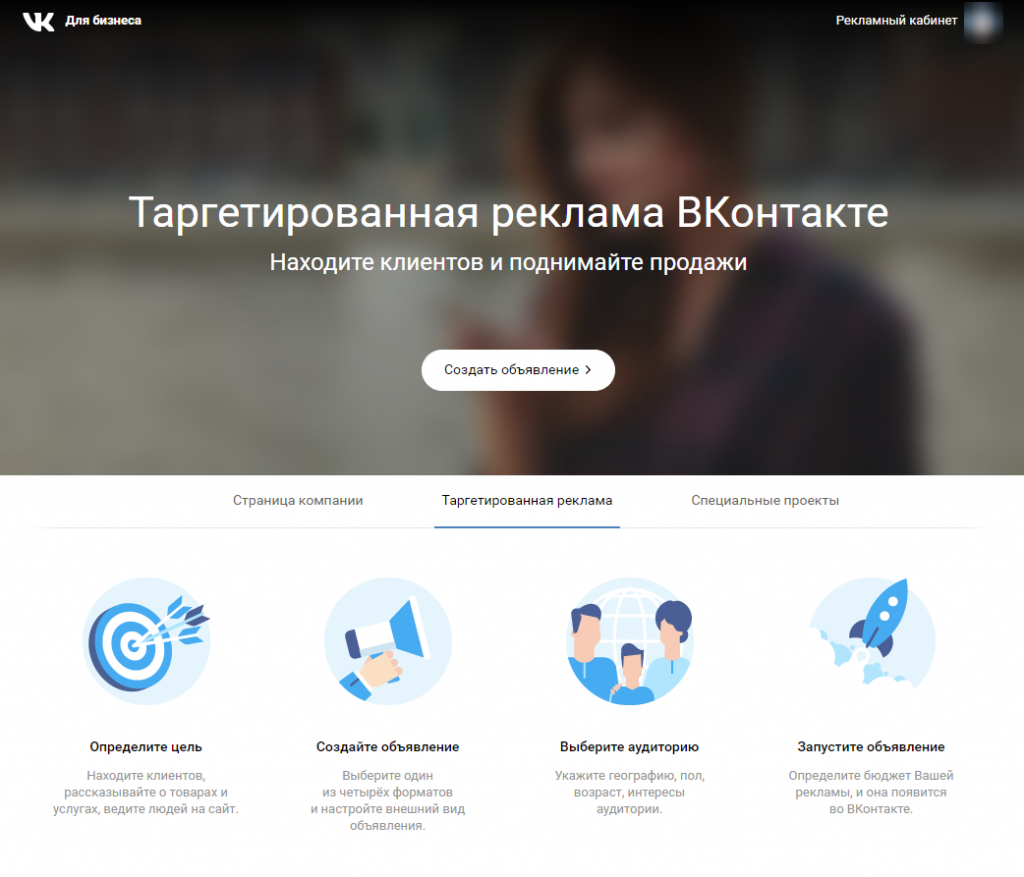
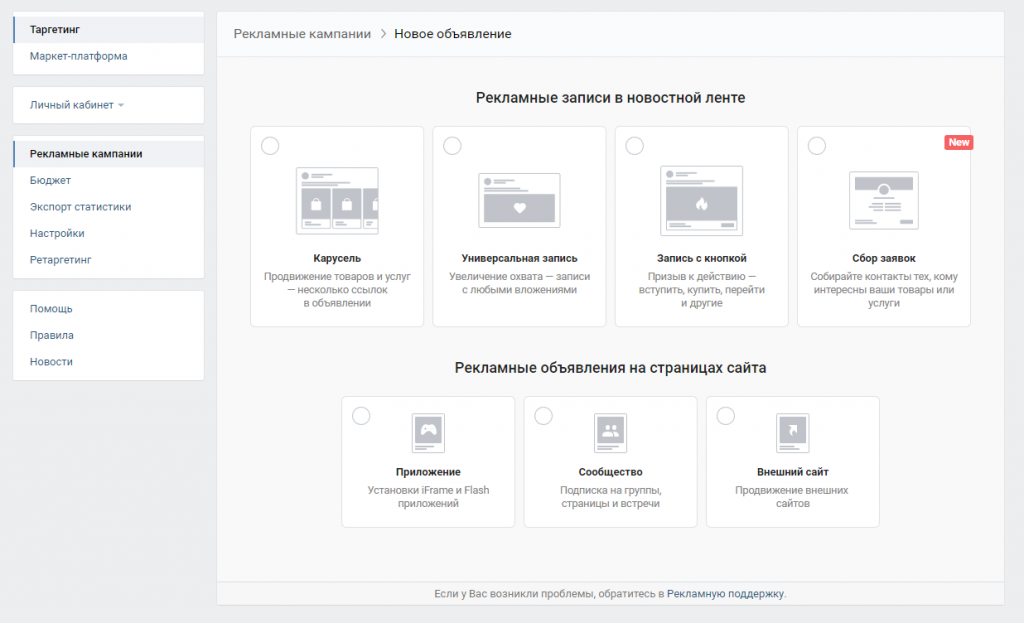
Форматы таргетированной рекламы ВКонтакте и цели, которые они решают:1. Десктопные форматы
</span>
- Текстово-графический блок (ТГБ)
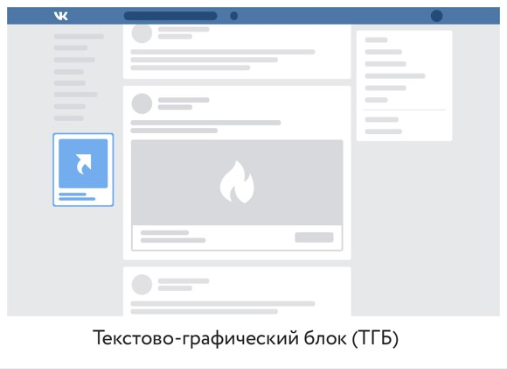
- много переходов
- низкий СРС
- плейсмент — только десктоп
ТГБ включает в себя рекламу сообществ, внешних сайтов и приложений или игр ВК.
Технические требования к форматам рекламных объявлений:
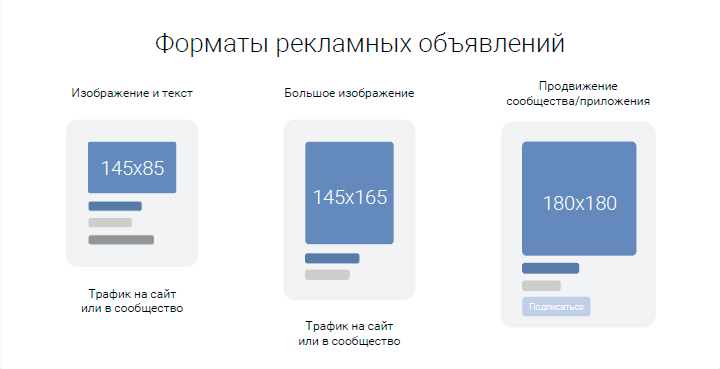
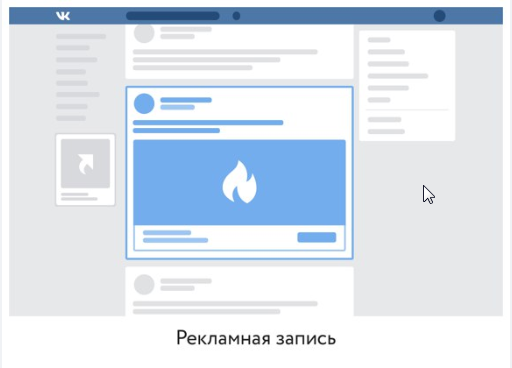
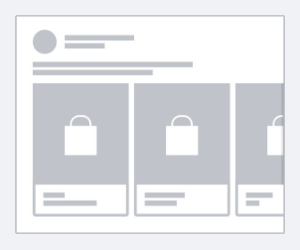
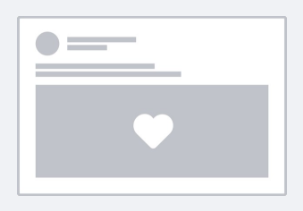
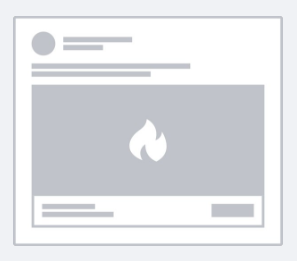
- визуально заметна;
- содержит призыв к действию;
- интуитивно понятна пользователям;
- ведёт на конкретную страницу, указанную рекламодателем;
- можно подобрать текст кнопки в зависимости от задачи рекламы.
4. Сбор заявок — это приложение для того, чтобы собирать контакты тех, кто оставил вам заявку.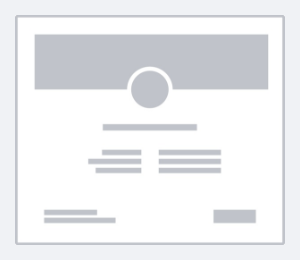
- создавать удобные формы для заявок в интерфейсе ВКонтакте;
- в полях анкеты работает автозаполнение пользовательских данных за счет чего, повышается уровень конверсии заполненных данных.
Анкеты можно гибко настраивать, чтобы пользователи делились именно той информацией, которая вам необходима.
Подробнее вы можете прочитать здесь.
Технические требования к форматам рекламных записей:
- К карусели можно добавить от 3 до 10 карточек, содержащих информацию о товарах и услугах.
- Текст записи может содержать не более 220 символов, включая знаки препинания и пробелы. В тексте не должно быть ссылок, хэштегов и упоминаний.
- В тексте записи разрешается использовать не более 6 эмодзи.
- Заголовок карточки должен содержать от 3 до 25 символов.
- Размер изображения в карусели должно быть не менее 400х400 px.
- Поддерживаемые форматы изображений JPG, PNG или GIF (без анимации).
- Текст на изображении должен занимать не более 50% от общей площади фотографии.
- Текст записи может содержать не более 16 384 символов, включая знаки препинания и пробелы.
- В тексте записи разрешается использовать не более 6 эмодзи.
- К записи можно добавить до 10 изображений в формате JPG, GIF, TIF или PNG.
- Текст на изображении в рекламной записи должен занимать не более 50% от общей площади фотографии.
- GIF-анимацию нужно прикрепить как документ.
- Вес файла с GIF-анимацией может быть не более 50 МБ. Автоплей GIF-анимации работает для файлов с весом не более 10–12 МБ.
- Каждая из сторон GIF-изображения должна быть не более 1000 px.
- GIF-изображение должно содержать более 1 кадра, интервал между кадрами от 0.01 до 1 секунды.
- Максимально допустимый размер видеофайла – 2 ГБ.
- Поддерживаемые форматы видео: AVI, MP4, 3GP, MPEG, MOV, FLV, F4V, WMV, MKV, WEBM, VOB, RM, RMVB, M4V, MPG, OGV, TS, M2TS, MTS.
- Максимальное разрешение видеозаписи 1080р.
- Поддерживаются горизонтальные, квадратные и вертикальные видеозаписи.
- Доступна возможность встраивания видео с других видеохостингов (Youtube, Rutube, Vimeo и др).
- Текст записи может содержать не более 220 символов, включая знаки препинания и пробелы, не более двух переносов строки (использование в тексте ссылок, в том числе хештегов, не допускается).
- В тексте записи разрешается использовать не более 6 эмодзи.
- Изображение в сниппете рядом с кнопкой должно быть не менее 537x240px.
- Текст на изображении в сниппете должен занимать не более 50% от общей площади фотографии.
- Поддерживаемые форматы изображений: JPG, PNG или GIF (без анимации).
- Текст сниппета рядом с кнопкой может содержать не более 80 символов, включая знаки препинания и пробелы.
- Надпись для кнопки можно выбрать из предложенного списка. Список доступных надписей зависит от посадочной страницы объявления.
Настройки и таргетинги
ИТАК
1. Параметры рекламируемого объекта
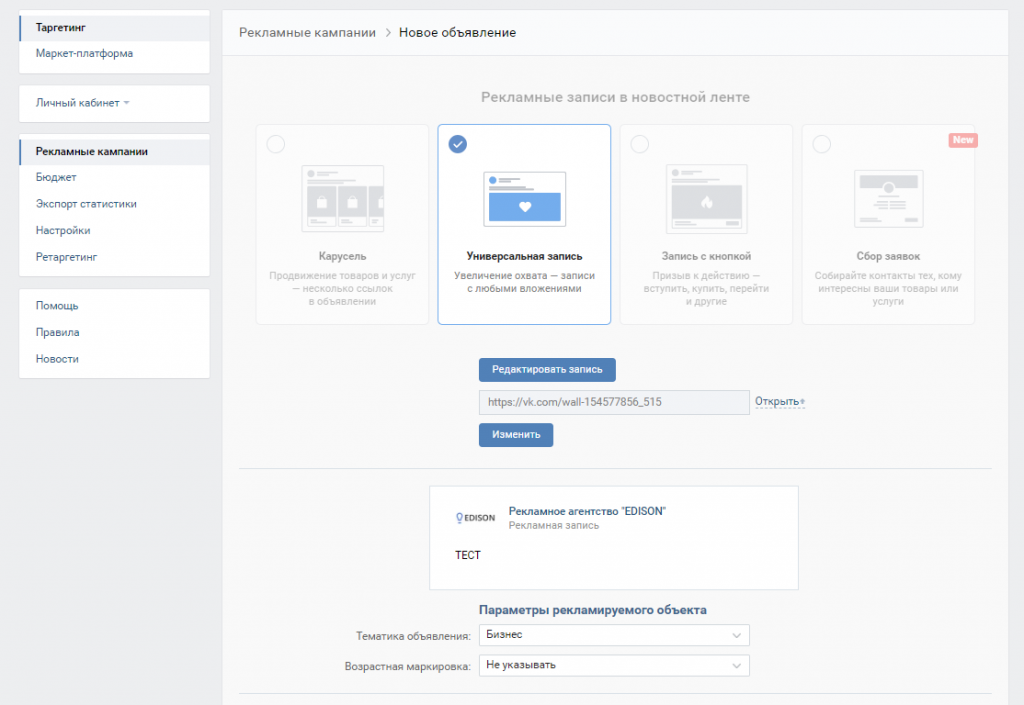
3. Демография Пол, возраст, семейное положение — понятно. А вот функция «День рождения» хорошо подойдет для акции в стиле «Поздравляем с днем рождения! Только для вас…». Информация о днях рождения обновляется ежедневно, поэтому достаточно настроить рекламное объявление один раз, и рекламная кампания будет оставаться актуальной. Это особенно удобно, когда у вас действует постоянная скидка для именинников.
4. Интересы
-
Далее идет пункт «Сообщества», вы можете выбрать те группы, в которых состоит ваша ЦА. Например, можно показывать рекламу цветочных горшков всем подписчикам сообществ на тему флористики. Помимо этого, вы можете исключить группы, подписчики которых не должны видеть вашу рекламу. Найти нужные вам сообщества вы можете в поиске ВКонтакте или через удобный парсер «Церебро». Подробнее об этом сервисе вы можете прочитать здесь.
5. Образование и работа Этот раздел не совсем корректно работает, так как многие пользователи не указывают в профиле место учебы или работы. 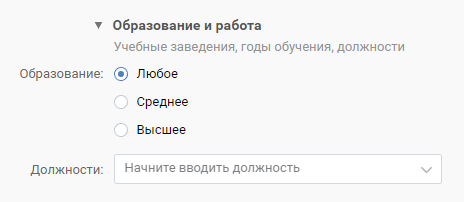
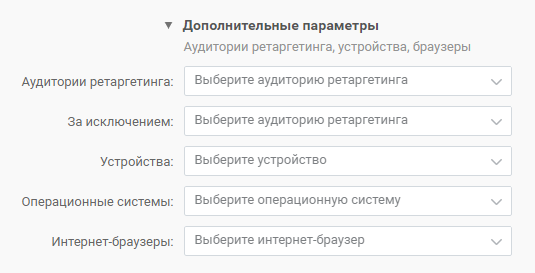
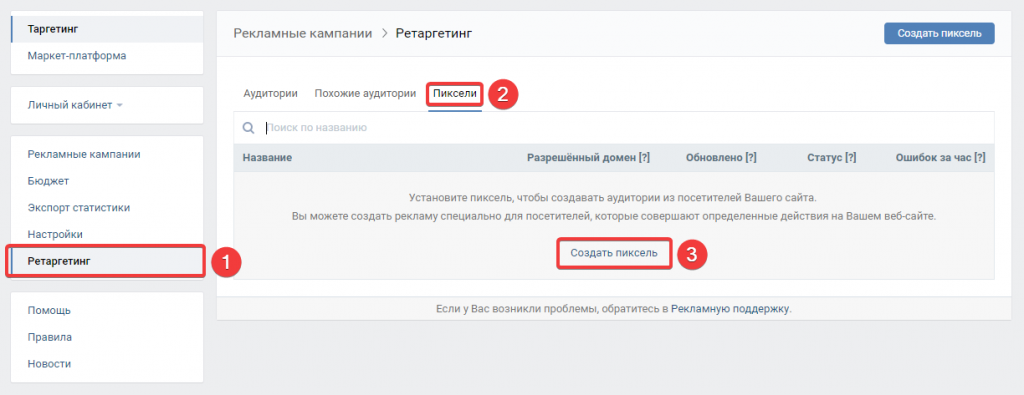
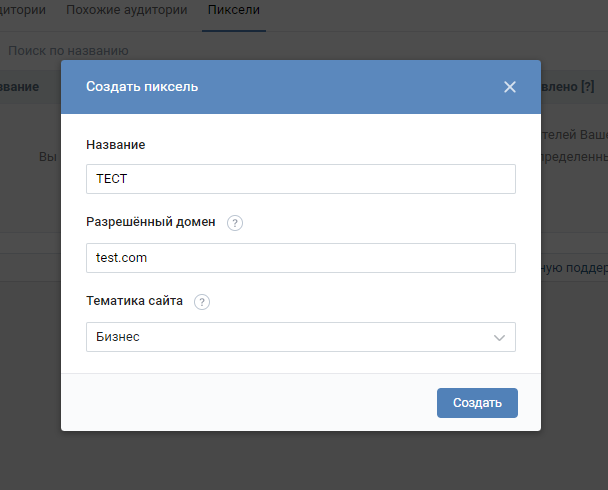
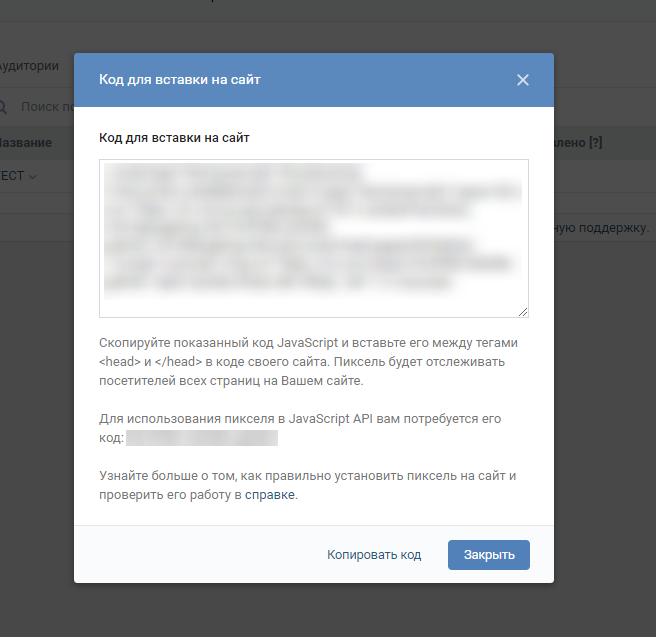
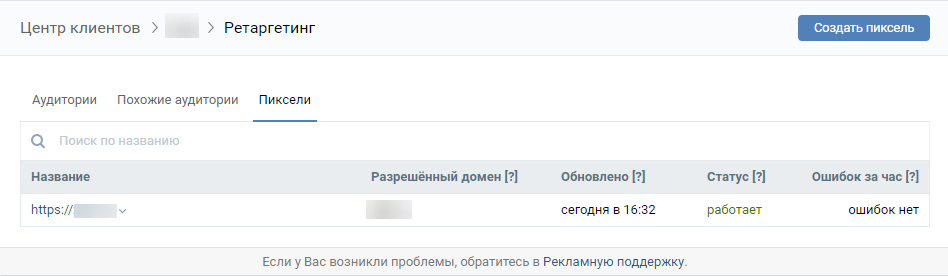
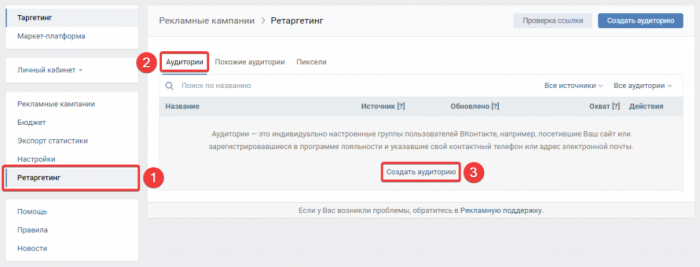
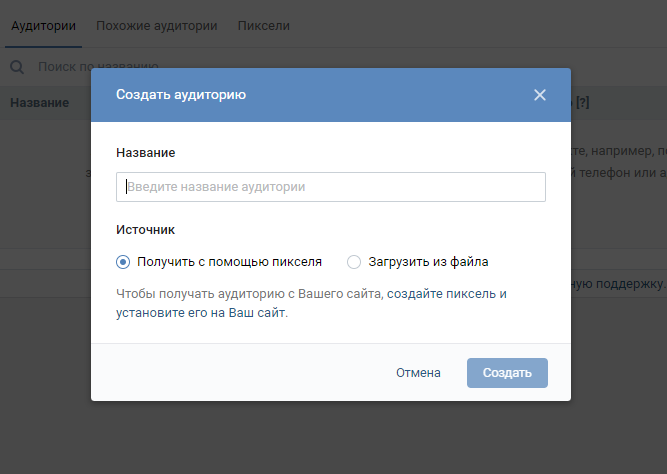
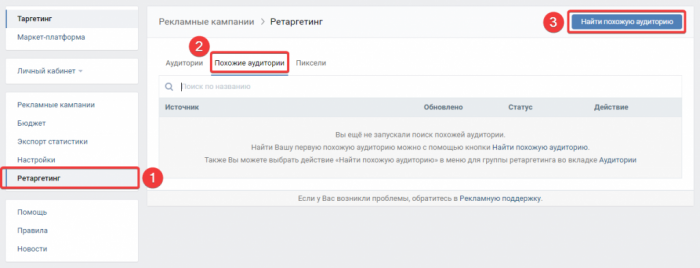
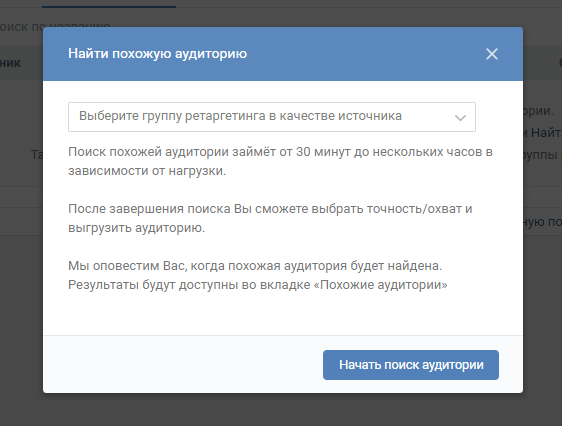
7. Настройки сохранения аудитории Здесь вы можете собирать аудиторию, которая взаимодействовала с вашей рекламой. А также выбирать события, по которому она взаимодействовала: посмотрели запись, перешли в сообщество, скрыли запись из новостей и так далее. Можно добавлять несколько аудиторий.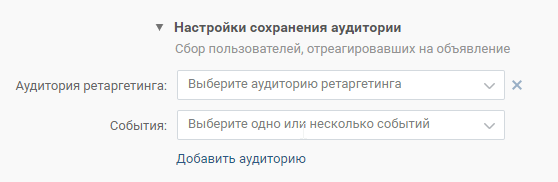
Стоимость таргетированной рекламы
</span> Таргетированная реклама ВКонтакте работает по принципу аукциона, что позволяет оптимизировать расходы. Вы сами определяете, сколько хотите потратить на рекламу. Но сразу отмечу, если сильно занизить рекомендуемую цену, то объявление будет показываться, но охватит незначительную долю аудитории, или не будет показываться совсем. CPM (cost per mille) — это модель оплаты, при которой вы платите за 1000 показов вашего объявления. CPC (cost per click) — это модель оплаты, при которой вы платите только за клики пользователей по вашему объявлению.
Аукцион Вконтакте
</span> При оплате за переходы (СРС):
- на ставку влияет количество рекламодателей на заданную целевую аудиторию в аукционе;
- на ставку влияет креатив (CTR объявления).
При оплате по модели СРС, стоимость переходов обратно пропорциональна CTR объявления: чем ниже CTR, тем выше СРС. Минимальная стоимость перехода составляет 5 руб. (технически минимальное значение ставки) при оплате по модели СРС. 2. Принцип формирования стоимости за 1000 показов При оплате за 1000 показов (СРМ):
- на ставку влияет количество рекламодателей на заданную целевую аудиторию в аукционе;
- на ставку НЕ влияет креатив (CTR объявления).
При оплате по модели СРМ стоимости перехода не зависит от CTR объявления. Минимальная стоимость перехода составляет 30 руб.
Как устроен рекламный кабинет Вконтакте
</span>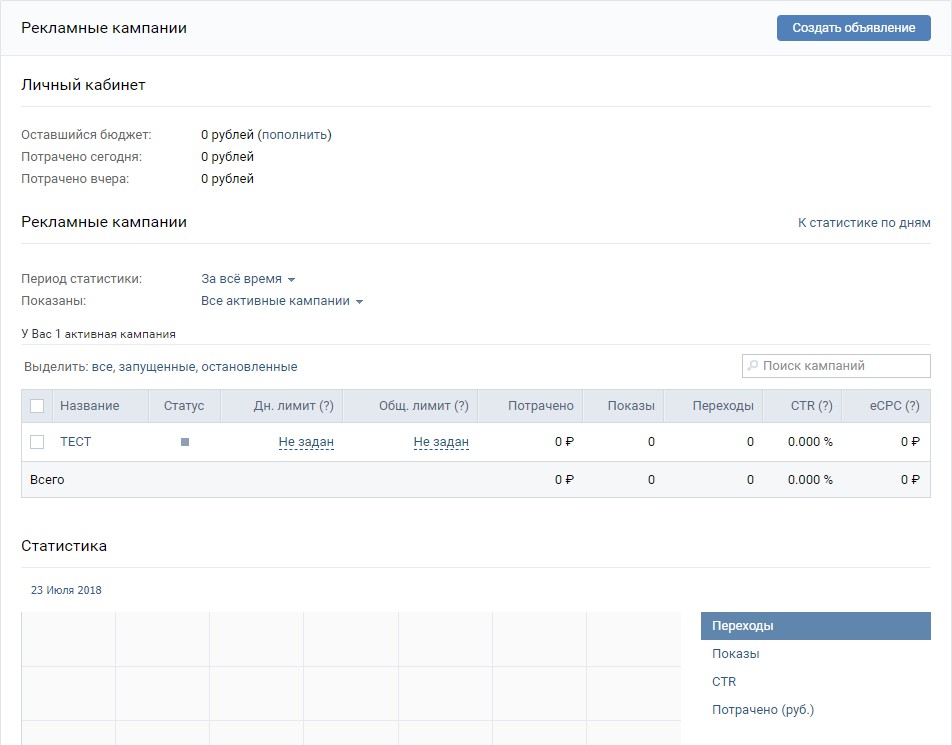
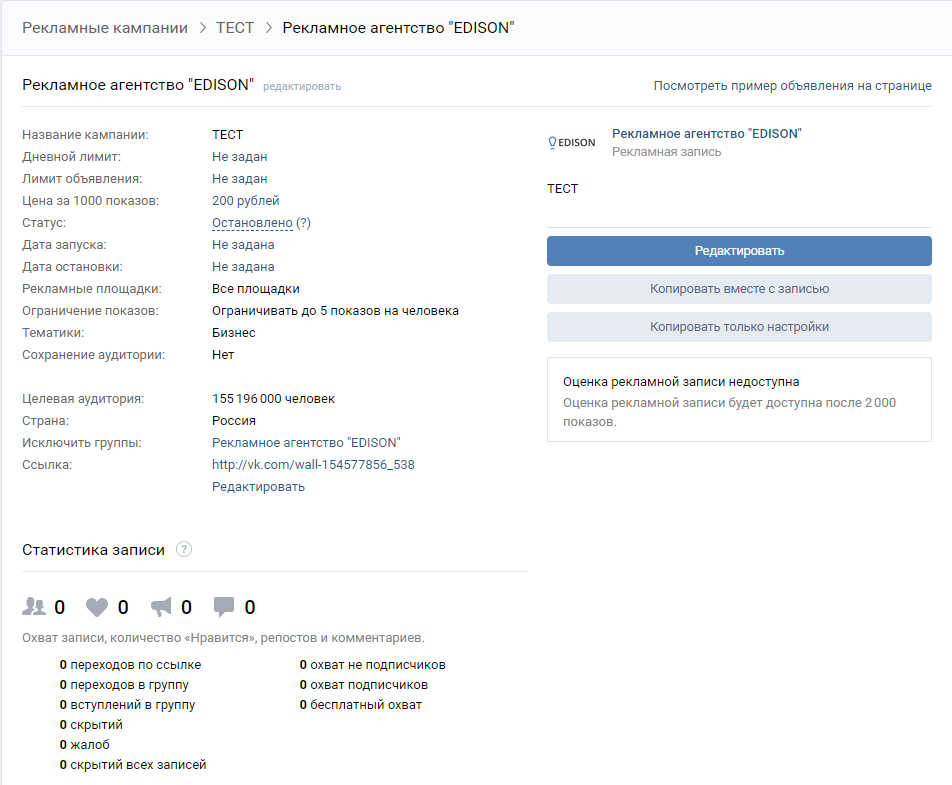
-
Экспорт статистики Вы можете выгрузить статистику по вашим рекламным объявлениям и кампаниям в удобном формате и по заданным параметрам.
-
Настройки В этом разделе можно назначать или удалять администраторов — для управления рекламными кампаниями и объявлениями, или наблюдателей — для просмотра статистики без возможности внести изменения в рекламном кабинете. Также здесь вы можете настроить получение уведомлений.
-
Ретаргетинг Как я уже говорила, здесь вы можете создавать пиксели и искать похожие аудитории.
Как пополнить баланс Вконтакте?
Зайдите в раздел «Бюджет» и нажмите на кнопку «Пополнить». Вам будет предложено выбрать тип оплаты. Если вы решили производить оплату удобную для физ. лиц, то далее вы выбираете способ оплаты, указываете сумму и произведите оплату. Минимальная сумма платежа составляет 500 рублей. Если же для юр. лиц — просто вводите ваши банковские реквизиты.
Реклама в сообществах Вконтакте (маркет-платформа)
Маркет-платформа — это рекламная система для быстрого размещения рекламных записей в сообществах ВКонтакте.
</span>
Настройка и создание рекламного объявления Вконтакте
</span>C ее помощью вы можете в автоматическом режиме договариваться с администрацией подходящих вам сообществ о размещении в них ваших объявлений. Больше нет сложных процессов согласования поста с администрацией сообществ, достаточно указать бюджет и даты кампании — система сама предложит оптимальный список групп с максимальным охватом в рамках бюджета.Рекламная кампания создается в четыре шага:
- Создайте рекламную запись и отправьте ее на модерацию.
- Укажите бюджет и период размещения.
- Изучите список подобранных платформой сообществ.
- Подтвердите размещение.
Разберем каждый шаг подробнее.1. Создайте рекламную запись и отправьте ее на модерацию Для начала вам нужно перейти в маркет-платформу и нажать «Создать запись». Во всплывающем окне вам предложат выбрать тип записи — запись с текстом и вложениями или репост другой записи — написать текст, короткое название, а также выбрать рекламную кампанию. «Запись с текстом и вложениями» можно обозвать «обычным постом» на стене сообщества, а «репост другой записи» больше подойдет для раскрутки вашего сообщества или страницы ВК. К каждой новой записи может быть добавлено до 10 вложений: фотографий, видеозаписей, аудиозаписей и т.д. К «репосту» же можно прикрепить только одно вложение. В поле «Короткое название» вы можете написать название, которое будет использоваться для обозначения записи в личном кабинете и SMS-оповещениях. Никто, кроме вас, его не увидит. После создания рекламной записи, ее нужно будет отправить на проверку. 2. Укажите бюджет и период размещения Нажмите на кнопку «Разместить запись» и выберете параметры нужные для поиска подходящих сообществ. 3. Изучите список подобранных платформой сообществ На основе вышеперечисленных данных маркет-платформа предложит вам список из тех сообществ, которые соответствую заявленным критериям. Если какие-то из сообществ вам не подходят, вы можете исключить их, нажав на соответствующую кнопку.4. Подтвердите размещение После того, как вы закончили подбор сообществ, нажми на кнопку «Разместить». Бронирование места произойдет автоматически в тот временной диапазон, который вы указали. Информация о ваших заявках появится в разделе «Ожидают публикации». </span>
Статусы заявок
- «Ожидают публикации» — рекламная запись запланирована к размещению. Рядом со статусом будут указаны дата и время, в которые она будет опубликована.
- «Активные» — рекламная запись уже опубликована на стене сообщества и будет показываться 24 часа.
- «Выполненные» — рекламная запись была опубликована и находилась на стене сообщества 24 часа. Договоренность считается выполненной, и деньги за размещение рекламы списываются с Вашего счёта.
- «Не выполненные» — рекламная запись была опубликована, но находилась на стене сообщества менее 24 часов и/или вы отозвали заявку на публикацию и/или администраторы сообщества отменили заявку до момента публикации.
</span>
Статистика рекламной кампании Вконтакте
После публикации вашей записи, вы можете следить за ее эффективностью. Можно посмотреть подробную статистику по всем записям или по отдельной записи в отдельном сообществе. Вы сможете узнать суммарный охват пользователей, просмотревших рекламную запись, количество переходов по ссылке, количество вступлений в группу, если вы ее продвигаете, и прочее. Эти данные помогут вам проанализировать, какую отдачу приносит реклама, размещенная в различных сообществах, и скорректировать свою рекламную кампанию для получения наилучших результатов.
Заключение
Таким образом, можно сделать вывод, что благодаря простому интерфейсу и множеству вариантов настроек, найти нужную вам целевую аудиторию ВК легко и просто. Кроме того, при этом не потребуется большого бюджета. Надеюсь, статья была вам полезна, если остались какие-нибудь вопросы, дополнения, замечания или же вы просто хотите поделиться своим опытом, пишите в комментариях.</span>Используемые источники:
- https://postium.ru/reklamnyj-kabinet-vkontakte-kak-sozdat-vojti/
- https://texterra.ru/blog/kak-rabotat-s-reklamnym-kabinetom-vkontakte-ot-sozdaniya-do-nastroyki.html
- https://edison.bz/blog/reklama-vkontakte.html

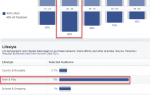 Пользовательские аудитории в Facebook: самое свежее руководство
Пользовательские аудитории в Facebook: самое свежее руководство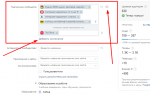 Как запустить ретаргетинг во «ВКонтакте» — пошаговое руководство
Как запустить ретаргетинг во «ВКонтакте» — пошаговое руководство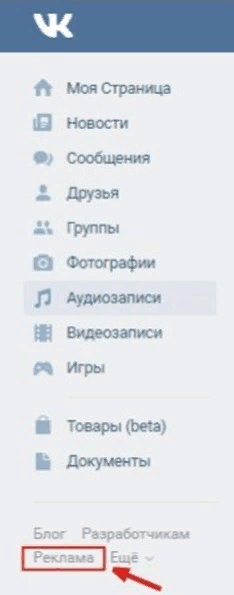 Так вы попадете на страницу Бизнеса Вконтакте.
Так вы попадете на страницу Бизнеса Вконтакте.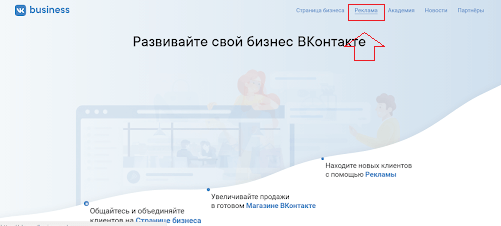 Также можно зайти по ссылке: https://vk.com/ads.
Также можно зайти по ссылке: https://vk.com/ads.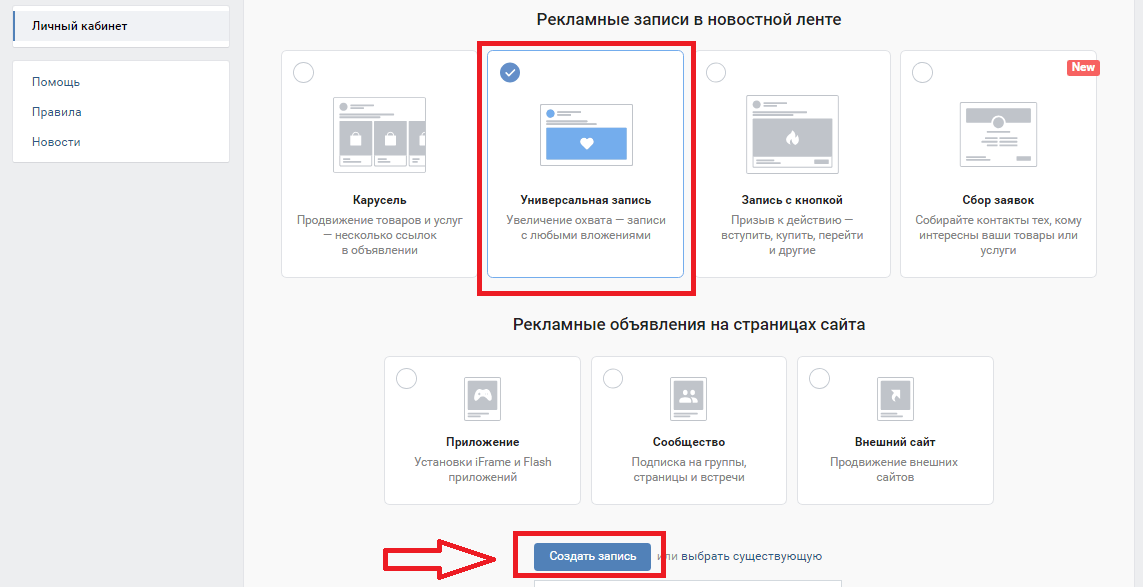
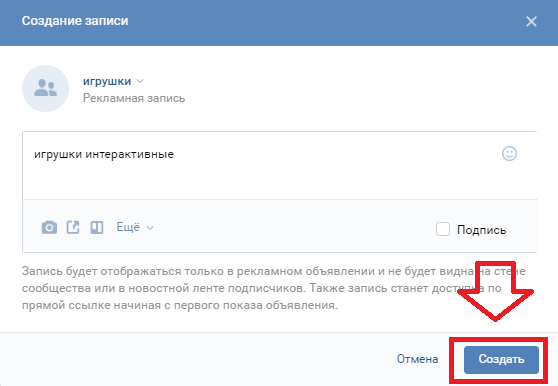
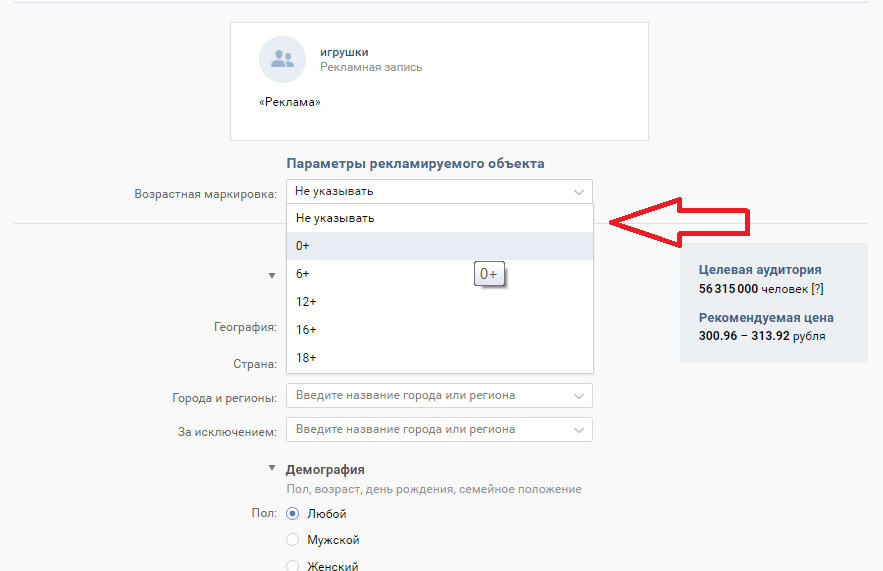
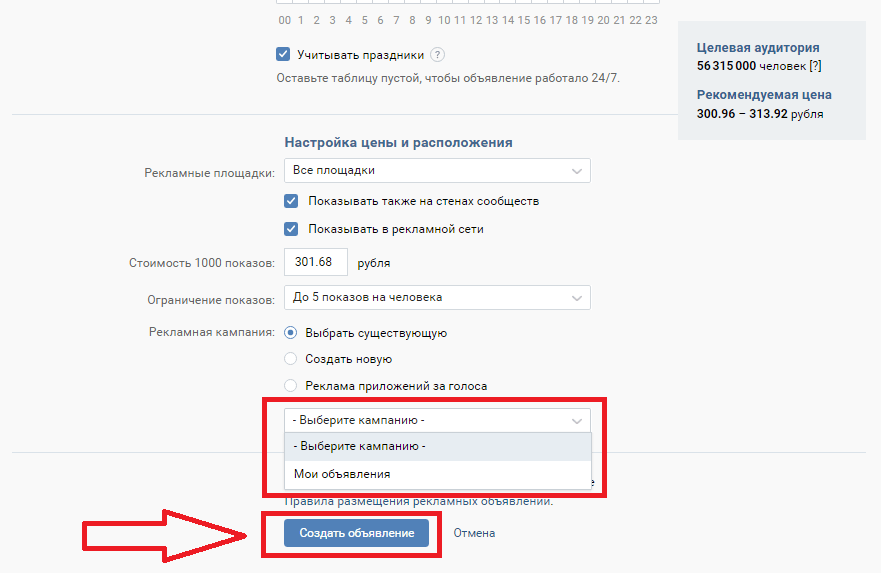
 Инструкция по настройке ретаргетинга Вконтакте
Инструкция по настройке ретаргетинга Вконтакте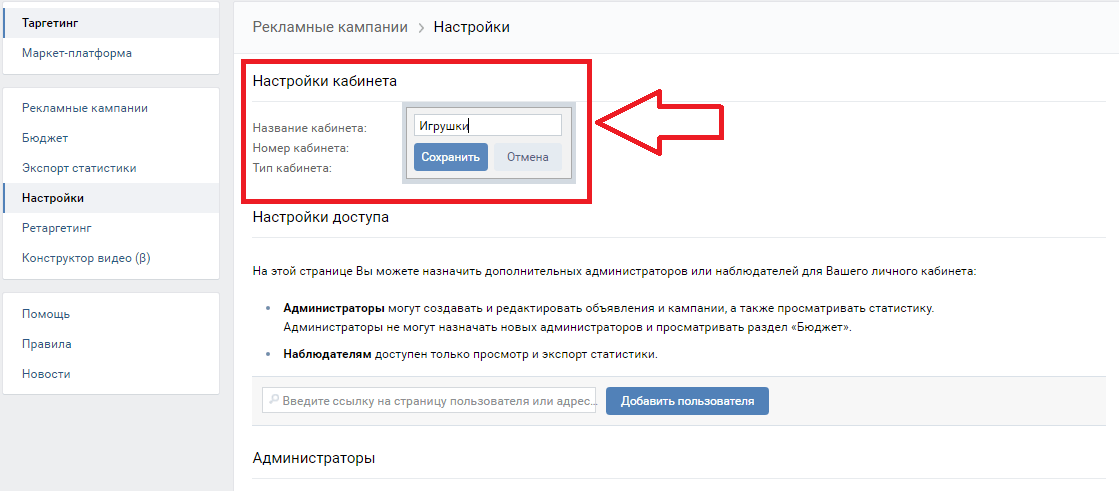
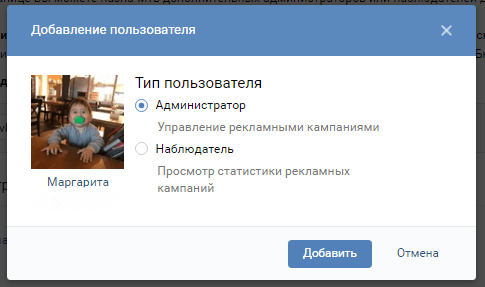
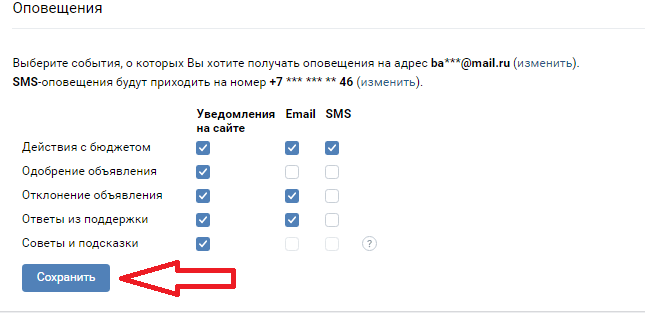
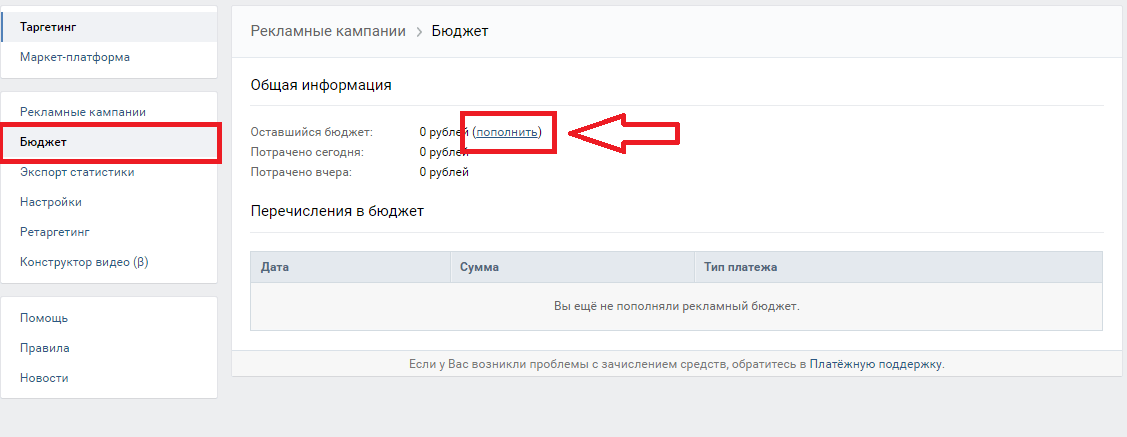
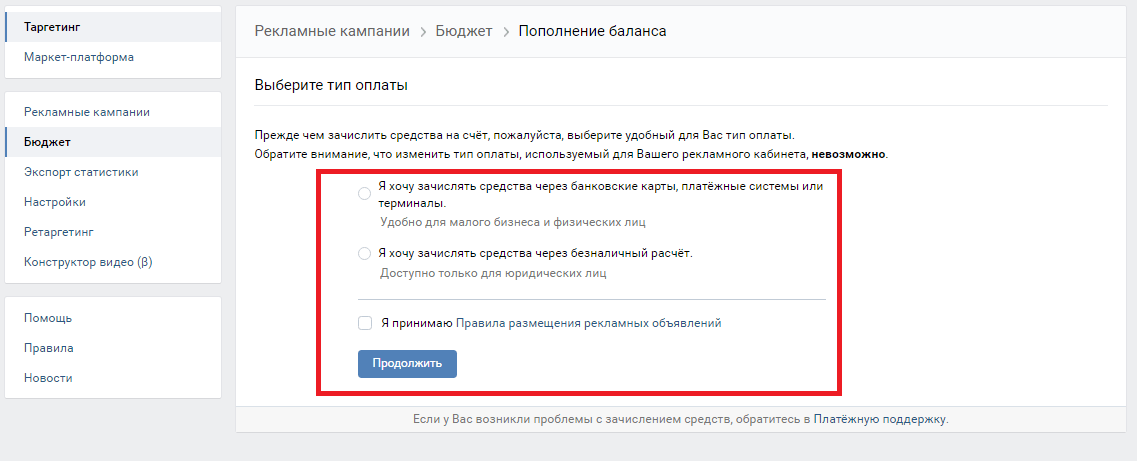
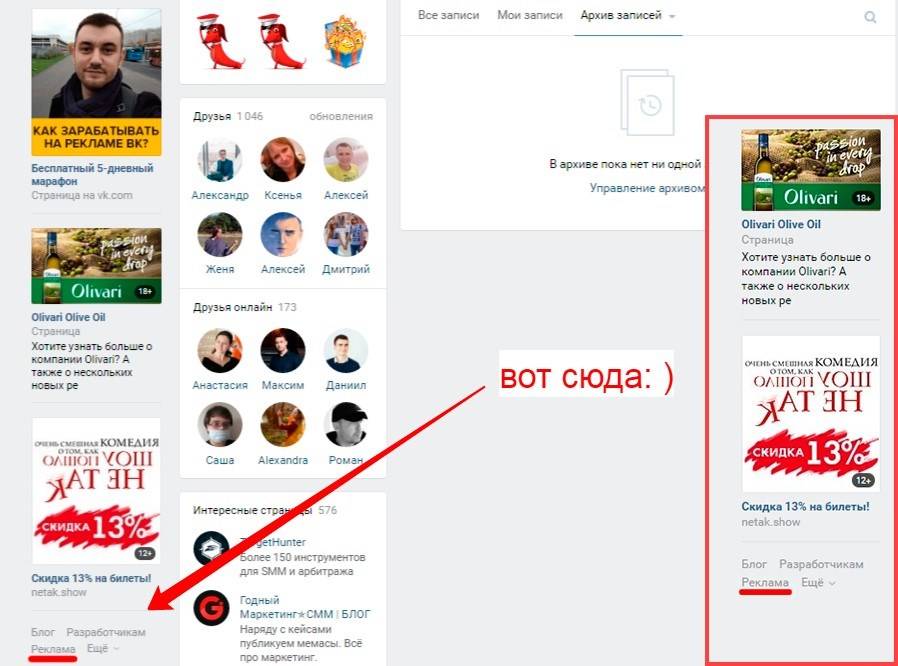
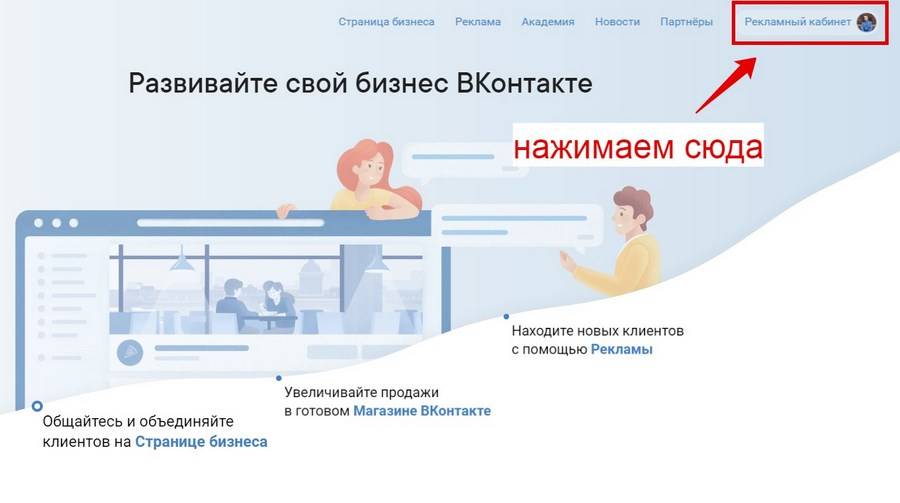
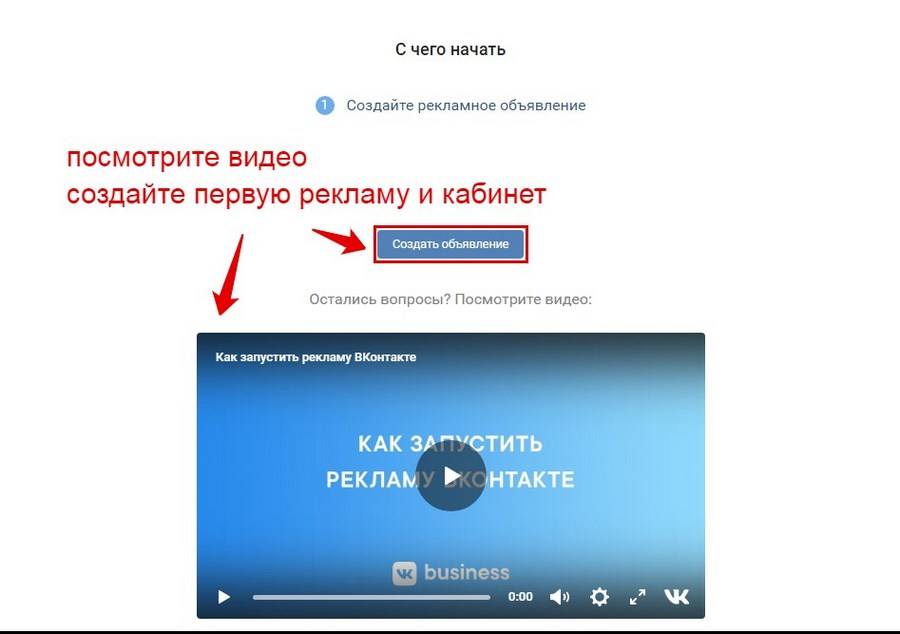
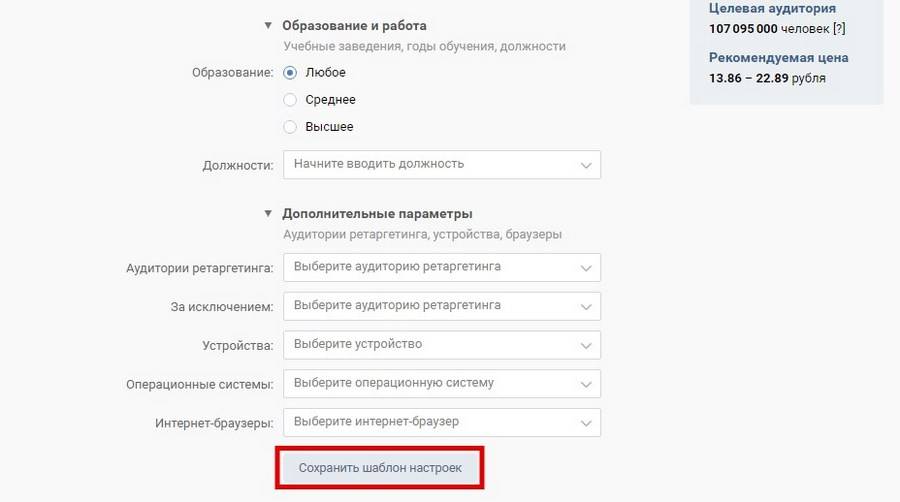
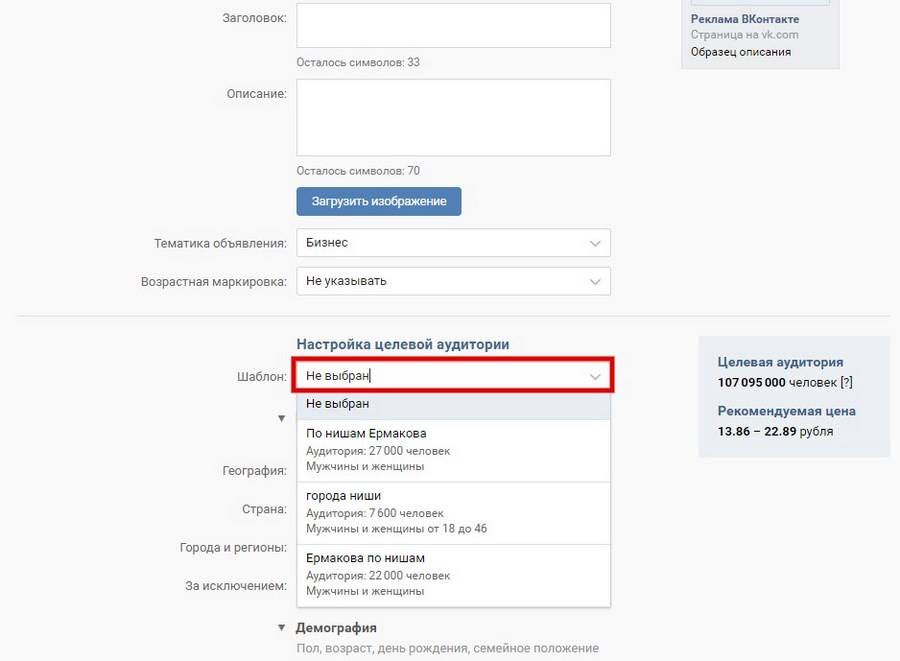
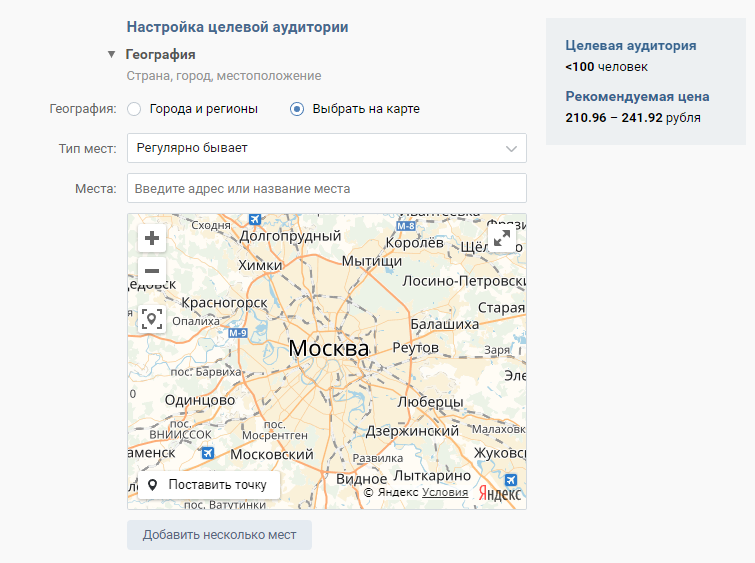
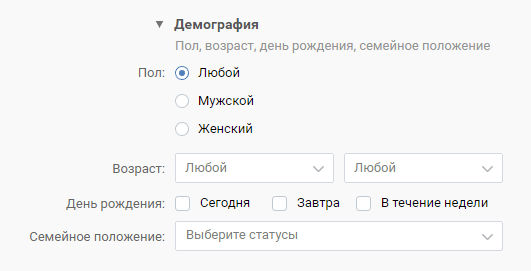
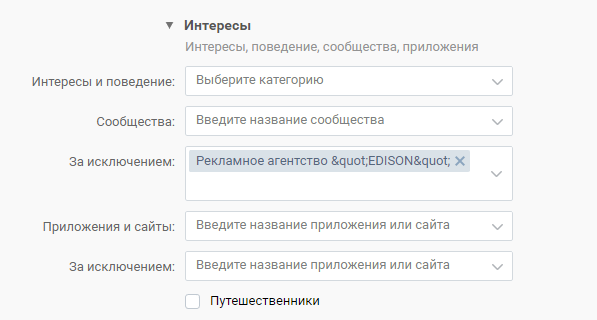
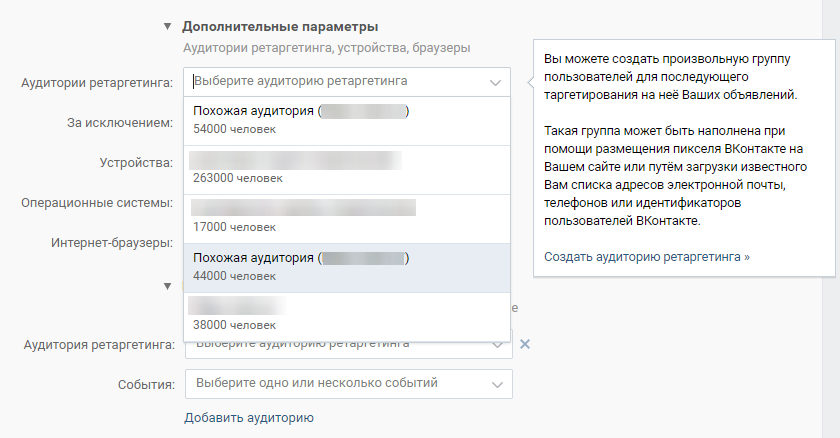
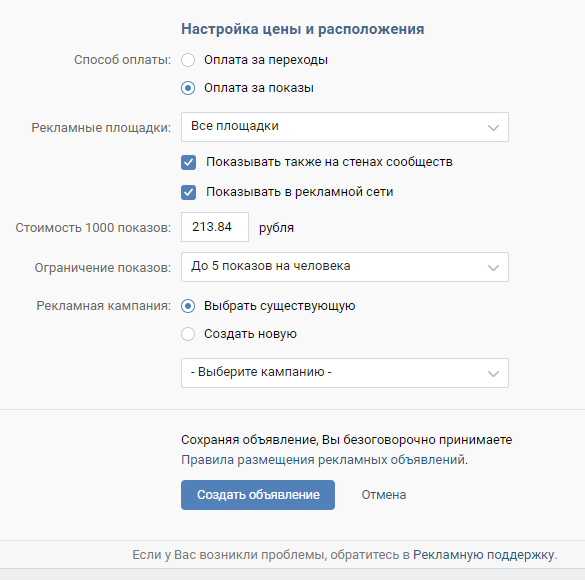
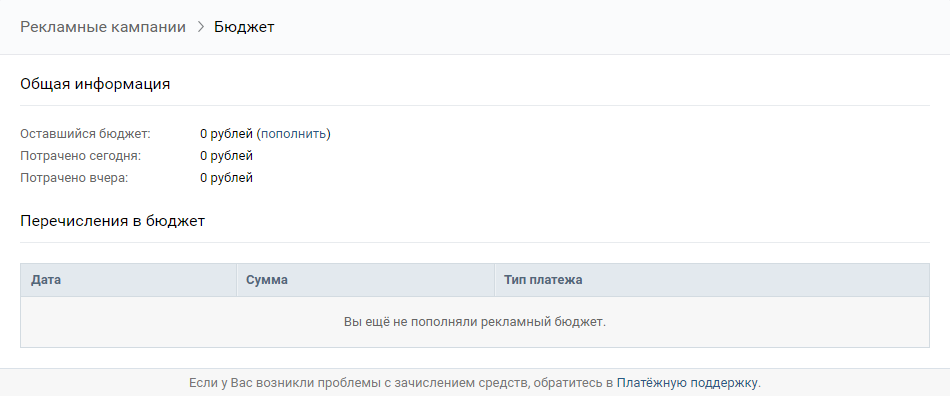

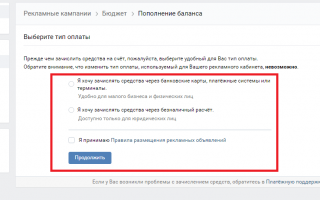

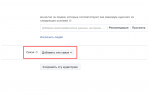 Как настроить таргетинг в Инстаграм и Фейсбук
Как настроить таргетинг в Инстаграм и Фейсбук Как настроить таргетинг в Инстаграм за 5 шагов через телефон или Facebook
Как настроить таргетинг в Инстаграм за 5 шагов через телефон или Facebook Как настроить рекламу в Instagram в три шага — руководство
Как настроить рекламу в Instagram в три шага — руководство Как настроить пиксель ретаргетинга «ВКонтакте» на сайте через Google Tag Manager
Как настроить пиксель ретаргетинга «ВКонтакте» на сайте через Google Tag Manager